Gestion cobros y pagos
Con OpenERP podemos importar las normas de los ficheros con formato cuaderno CSB 43, para registrar las transacciones de cobros y pagos a través de internet que se han realizado con nuestros proveedores bancarios. Es decir, podemos llevar una total y automatizada gestión de cobros y pagos a través de la importación de los cuadernos bancarios normalizados.
De esta forma, podemos realizar, entre otras, las siguientes importaciones de operaciones:
-Gestión de cobro, Cuaderno 19 AEB. El fichero cuaderno 19 permite gestionar el cobro de recibos domiciliados de carácter periódico.
- Descuento comercial, Cuaderno 32 AEB. El fichero cuaderno 32 posibilita la gestión de cobro de efectos, recibos.
- Anticipo de recibos bancarios, Cuaderno 58 AEB: El fichero cuaderno 58 permite gestionar el cobro de deudas o créditos derivados de la actividad comercial.
El objetivo de este artículo es detallar, desde la configuración de los maestros de plazos y tipos de pagos, hasta la configuración de la casuística de funcionamiento para la importación de los ficheros bancarios anteriormente mencionados.
Para poder hacer esto, debemos hacer los pasos siguientes:
Paso primero: Definir los plazos de pago, para la gestión de cobros y pagos
Tendremos tantos plazos de pago como los resultantes de combinar los días concretos de pago, los días que deben transcurrir hasta el pago total. Es decir, los plazos de pago es una función que depende de:
f(número total días para el pago factura; días concreto de pago factura).
Así por ejemplo podemos tener los siguientes resultados:
- 0 días
- 0 días – día 10
- 0 días – día 15
- 15 días – día 10
- 15 días-días 10 y 25
- 20 días – días 10 y 25
- 30/60/90 días 25 60/90
…etc.
La configuración de estos parámetros se basa en lo siguiente:
Ejemplo de plazos de pago: 15 días, pero a pagar los días 10 y 25 del mes.
En este caso, especificaremos en Plazos de pago: 15 días- días 10 y 25. El primer campo, es tipo texto y es obligatorio, tal y como se muestra en la imagen adjunta:
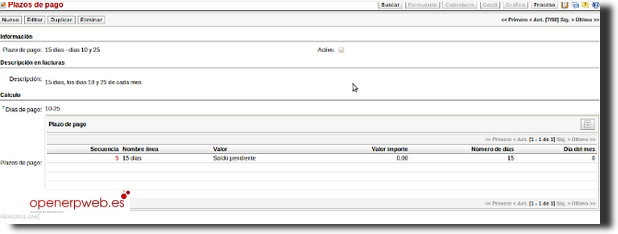
Marcaremos activo y Especificaremos una descripción a efectos aclarativos internos
Por último indicaremos de manera clara y para el cálculo los datos siguientes:
Días de pago: Separados por un guion. Así por ejemplo si hay dos días de pago, 10 y 25, pondremos: 10-25, tal y como se indica en el gráfico anterior (si fuesen tres días: 10,20 y 30 de cada mes pondríamos: Días de pago:10-20-30)
Secuencia: para establecer el orden de los pagos
Valor: Tres opciones:
- Saldo pendiente,
- porcentaje,
- importe fijo
Valor importe: sólo se especifica si es valor importe fijo.
Número de días: en nuestro ejemplo será 15 Día del mes:
Tres opciones:
- 0 si es son días netos. Ejemplo días de pago 10 y 25 de cada mes.
- Número positivo: Mes siguiente.
- -1, para los casos de que sea último día del mes. Ejemplo, 30 días fin de mes, en este caso se especificaría tal y como se muestra en el ejemplo adjunto, en donde para aclarar que es fin de mes, se especifica en el campo día del mes -1.
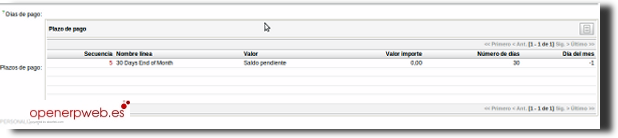
Paso Segundo: Definir los Tipos de pago
Un ejemplo tipo de pagos sería:
CONCEPTO CÓDIGO -CÓDIGO
- Recibo domiciliado RECIBO_CSB
- Transferencia TRANSFERENCIA_CSB
- Efectivo EFECTIVO
- Tarjeta TARJETA
- Transferencia TRANSF
- Cheque CHEQUE
- Pagaré PAGARE
- Contado CONTADO
- Giro GIRO
- Letra Aceptada LETRA
- Reembolso REEMB Vista VISTA
Para explicar los campos detallaremos el concepto más completo de la relación anterior, tal y como se muestra en la imagen adjunta
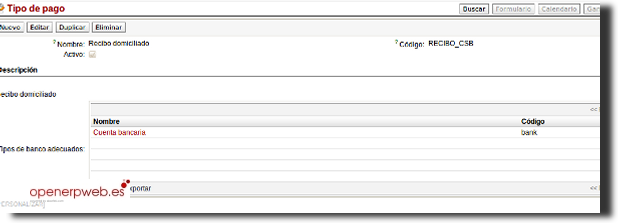
Como podemos observar es importante detallar el nombre y el código, que esté activo, así como el tipo de banco adecuado, ya que los recibos domiciliados, para que puedan hacerse efectivos, deben leer el número de cuenta de las empresas afectadas, circunstancia que no sucede en el resto de formas de tipos de pago especificados en la relación anterior.
Paso Tercero: Especificar las cuentas por defecto que se mapearan en el C43.
Con este paso, se procederá a realizar la Importación de extractos bancarios según la normativa C43 de la Asociación Española de Banca, lo que permite la conciliación automática de cobros y pagos a través de banco.
Veamos los pasos:
Contabilidad y Finanzas->Configuración->Extractos bancarios C43->Asistente de importación de conceptos de extractos.
Tal y como se detalla en la imagen adjunta:
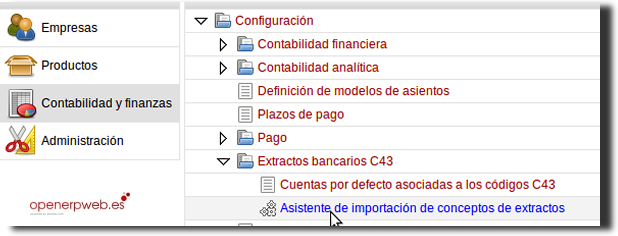
Una vez ejecutado el asistente nos aparece la siguiente relación de conceptos:
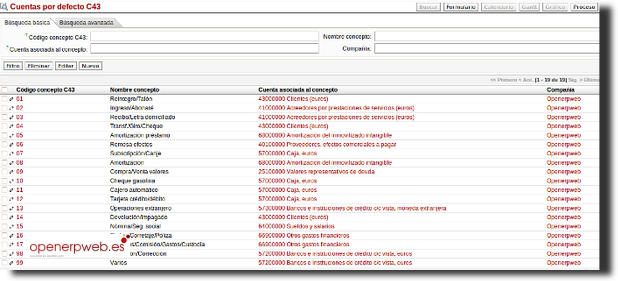
El siguiente paso, es cargar el archivo del banco:
Contabilidad y Finanzas->Codificación de asientos->Asientos por extractos bancarios->Nuevo extracto bancario.
En este caso deberemos cumplimentar los datos siguientes:
- Diario: Diario del banco al que anotar las líneas importadas.
- Periodo:
Y por último guardamos. (hay que guardar los objetos sobre los que trabajos si queremos utilizar los botones laterales)
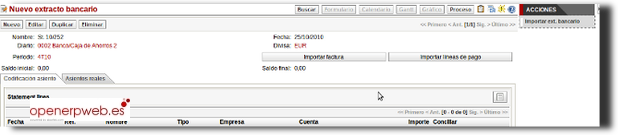
Una vez guardado, ya podemos pinchar en acciones y proceder a importar el extracto bancario, tal y como se detalla en la imagen adjunta:
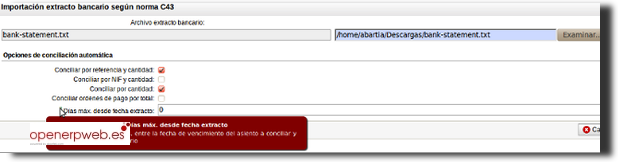
En este caso, deberemos seleccionar el archivo que hemos descargado de nuestra entidad bancaria, y especificar las opciones de conciliación automática que más nos interesen de la relación detallada, tal y como se muestra en el gráfico anterior.
- Conciliar por referencia y cantidad.
- Conciliar por NIF y cantidad.
- Conciliar por cantidad
- Conciliar ordenes de pago por total
Observaciones
- Si no podemos cargar el fichero de nuestra entidad financiera, habrá que introducir los conceptos del extracto bancario, de manera manual dentro del nuevo extracto bancario.
- Si los conceptos detallados por el asistente de importación de extractos bancarios no son suficientes, basta con añadir un nuevo concepto, ponerle el código correlativo, y ya estará listo, para que la siguiente vez que importemos los cuadernos desde nuestro banco se refleje el nuevo concepto.
Susana Izquierdo
Responsable de Abartia Team empresa dedicada al mundo del software libre y en especial a OpenERP
0 Responses to Gestion cobros y pagos
Deja un comentario Cancelar respuesta
Buscar
Menú Principal
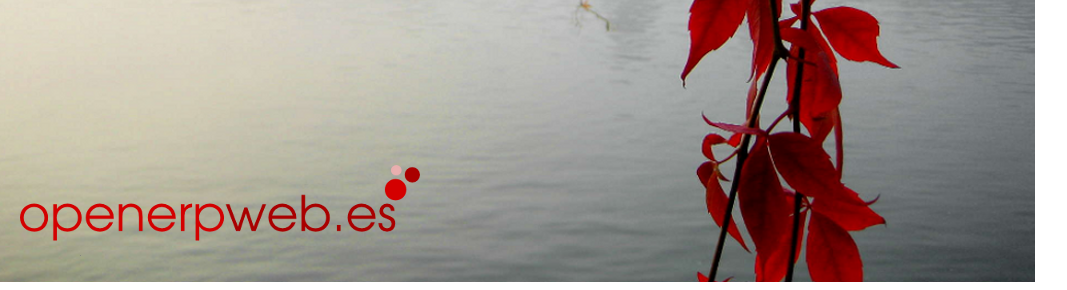

Como se saca por cuentas (eligiendo cuenta ) el mayor
Hola
Si te he entendido bien, lo que estás buscando son los mayores de las cuentas contables.
Puedes obtener esta información de distintas formas, una que se me ocurre, es desde:
Contabilidad y Finanzas->Configuración->Contabilidad Financiera->Cuentas Generales->Listado de Cuentas.
Aquí seleccionas la cuenta que te interesa, y sobre ella y en la parte superior pulsas la opción imprimir (cliente GTK), y seleccionas el mayor.
Si te ha servido el comentario y lo encuentras de utilidad, por favor, colabora en la promoción de openerpweb.es en facebook y twitter agregándolos como sitios amigos.
Gracias
Susana
Hols Susana
Veo que imprimir un simple pyg es bastante complicado con OpenERP.
Yo tengo un problema: trabajo con la versión web y cuando voy a la pestaña movimientos, al asignar el diario me dice:
No period defined for this date !
Please create a fiscal year.
Esto me pasa al realizar diversas acciones, no he abierto todavía el ejercicio 2011 pero creo que el programa entiende que estoy en un ejercicio equivocado.
Si me puedes ayudar…